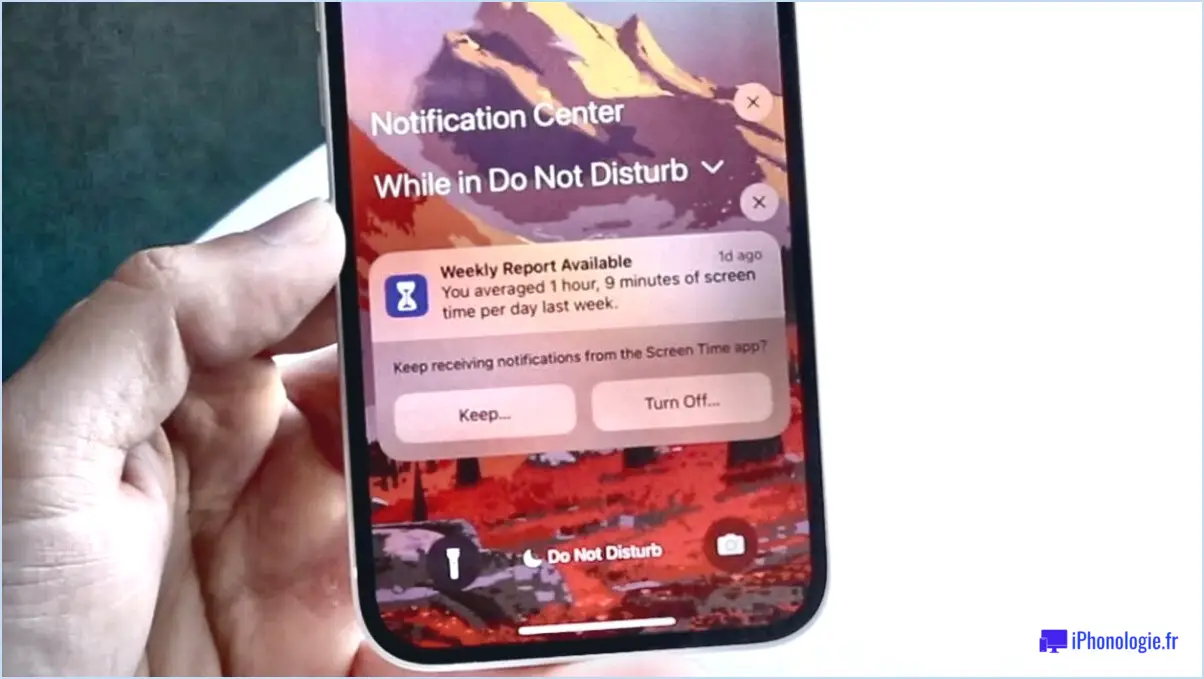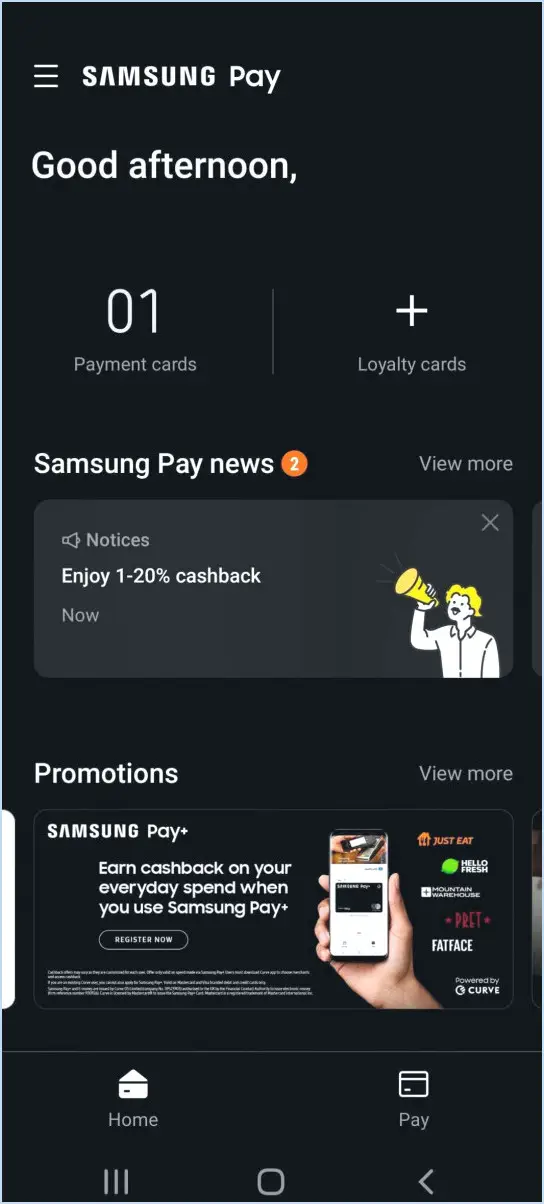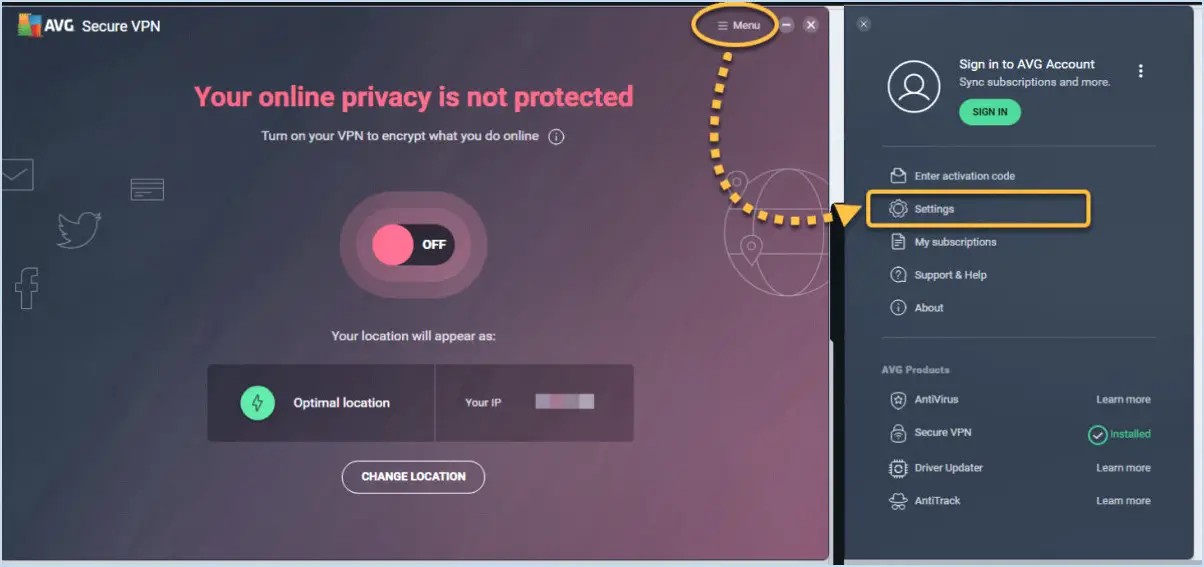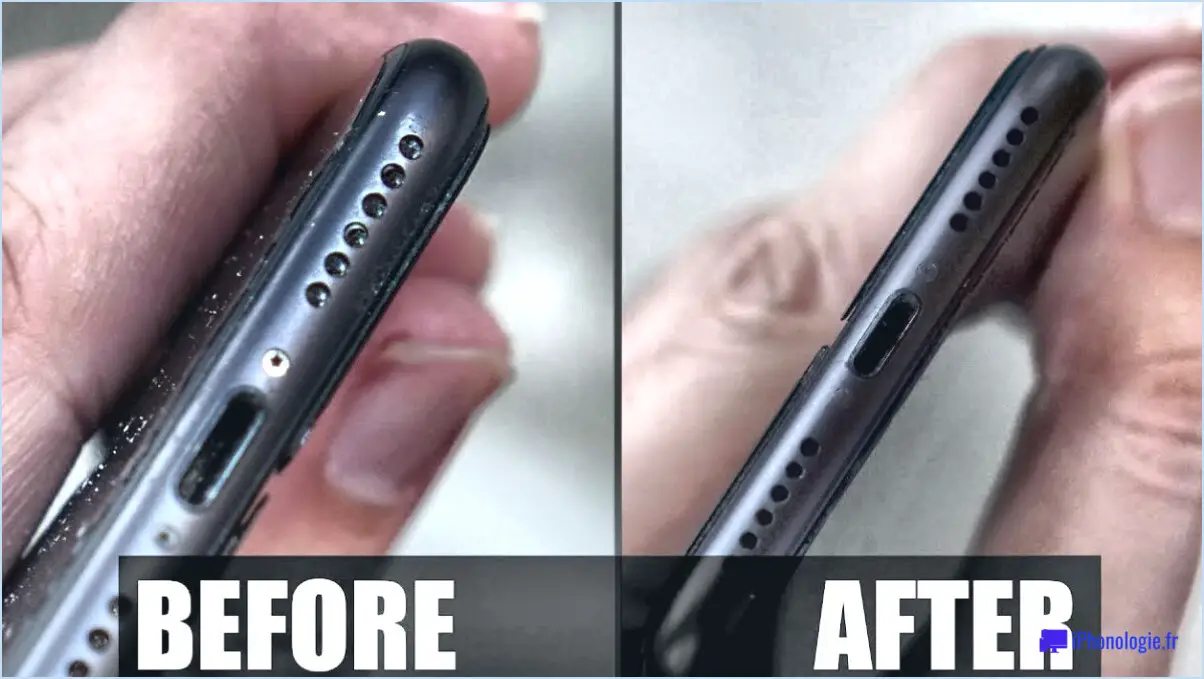Comment faire pour que l'écran blanc de l'ipad s'éteigne?

Si vous êtes confronté à un problème d'écran blanc sur votre iPad il y a plusieurs mesures à prendre pour y remédier. Avant toute chose, assurez-vous que votre appareil dispose d'une batterie suffisamment chargée et alimentée. Parfois, une batterie faible peut entraîner des problèmes liés à l'affichage.
Si votre iPad reste bloqué sur l'écran blanc, essayez d'effectuer un réinitialisation. Pour ce faire, procédez comme suit , maintenez enfoncées simultanément la touche Veille/Éveil et la touche Accueil. jusqu'à ce que le bouton logo Apple apparaisse à l'écran. Une fois que vous voyez le logo, relâchez les deux boutons. Ce processus peut aider à résoudre les pépins logiciels mineurs à l'origine du problème de l'écran blanc.
Si le problème persiste, vous pouvez envisager d'effectuer une réinitialisation des paramètres d'usine. Une réinitialisation d'usine rétablit les paramètres d'origine de votre iPad, ce qui permet de résoudre les éventuels problèmes liés au logiciel. Avant de procéder à une réinitialisation d'usine, il est essentiel de sauvegarder vos données pour éviter de perdre des informations précieuses.
Pour lancer une réinitialisation d'usine, suivez les étapes suivantes :
- Sauvegardez vos données soit via iCloud, soit en connectant votre iPad à un ordinateur.
- Naviguez jusqu'à Réglages sur votre iPad.
- Sélectionnez Général dans la liste des options.
- Faites défiler vers le bas et tapez sur Réinitialiser.
- Choisissez Effacer tout le contenu et tous les paramètres.
- Confirmez votre sélection et saisissez votre code d'accès si vous y êtes invité.
- Attendre pour que le processus de réinitialisation se termine, et votre iPad redémarrera avec ses réglages par défaut.
Gardez à l'esprit qu'une réinitialisation d'usine effacera toutes les données de votre iPad, le ramenant à l'état dans lequel vous l'avez déballé pour la première fois. Il est donc essentiel d'effectuer une sauvegarde de vos fichiers avant de procéder.
Si le problème de l'écran blanc persiste même après une réinitialisation d'usine, il se peut que le problème soit le suivant lié au matériel. Dans ce cas, il est préférable de contacter l'assistance Apple ou se rendre dans un centre de service agréé pour un diagnostic plus approfondi et une assistance.
N'oubliez pas que ces étapes doivent être effectuées dans l'ordre présenté, en commençant par les solutions les plus simples avant de passer aux plus complexes. Avec un peu de chance, l'une de ces méthodes permettra de résoudre le problème de l'écran blanc sur votre iPad.
Comment réparer l'écran blanc de mon iPhone?
Vous rencontrez l'écran blanc de la mort sur votre iPhone? Voici ce que vous pouvez faire :
- Vérifiez la batterie: Assurez-vous que votre batterie est complètement chargée.
- Redémarrer: Appuyez sur le bouton d'alimentation et maintenez-le enfoncé pendant environ 10 secondes pour redémarrer votre appareil.
- Réinitialisation d'usine: Si le problème persiste, essayez de restaurer les réglages d'usine de votre iPhone.
Ces étapes permettent souvent de résoudre le problème de l'écran blanc. N'oubliez pas de sauvegarder vos données avant d'effectuer une réinitialisation d'usine. Si le problème persiste après avoir essayé ces solutions, envisagez de contacter l'assistance Apple pour obtenir de l'aide.
Apple peut-il résoudre le problème de l'écran blanc de la mort?
Oui, Apple peut réparer l'écran blanc de la mort. Il existe plusieurs mesures de dépannage que vous pouvez prendre, comme le redémarrage forcé de votre appareil, la mise à jour du système d'exploitation ou la réinitialisation des paramètres. Si ces mesures ne fonctionnent pas, il est recommandé de contacter l'assistance Apple ou de se rendre chez un prestataire de services agréé. Dans certains cas, une carte mère de remplacement peut s'avérer nécessaire pour résoudre efficacement le problème.
Comment faire pour que l'écran de mon iPad retrouve sa couleur normale?
Pour que l'écran de votre iPad retrouve sa couleur normale, suivez les étapes suivantes :
- Vérifiez les réglages d'affichage : Allez dans "Réglages" > "Affichage & Luminosité". Assurez-vous que les fonctions "True Tone" et "Night Shift" sont désactivées.
- Filtres de couleur : Si les couleurs semblent toujours anormales, vérifiez si le paramètre "Filtres de couleur" est activé. Naviguez jusqu'à "Réglages" > "Accessibilité" > "Affichage & Taille du texte" > "Filtres de couleur" et désactivez-la si nécessaire.
- Redémarrez l'iPad : Parfois, un simple redémarrage peut résoudre les problèmes d'affichage. Maintenez le bouton d'alimentation enfoncé jusqu'à ce que le curseur « Slide to power off » apparaisse, puis rallumez l'appareil.
- Mettez à jour iOS : Assurez-vous que votre iPad utilise la dernière version d'iOS. Allez dans « Réglages » > « Général » > « Mise à jour du logiciel » pour vérifier les mises à jour.
- Réinitialiser tous les paramètres : En dernier recours, vous pouvez essayer de réinitialiser tous les paramètres en allant dans « Paramètres » > « Général » > « Réinitialiser » > « Réinitialiser tous les paramètres ». Notez que cela n'effacera pas vos données, mais vous devrez reconfigurer vos préférences.
Si aucune de ces étapes ne permet de résoudre le problème, il peut être préférable de demander de l'aide dans un Apple Store.
Comment réparer l'écran blanc de la mort?
Pour réparer l'écran blanc de la mort, suivez les étapes suivantes :
- Mettez à jour le logiciel : Assurez-vous que votre ordinateur dispose des dernières mises à jour du système d'exploitation et des applications afin de prendre en charge les nouvelles fonctionnalités et exigences.
- Mise à jour du matériel : Vérifiez que votre processeur et votre carte graphique sont à jour pour éviter les problèmes de compatibilité.
Pourquoi mon iPad a-t-il perdu la couleur?
Votre iPad peut avoir perdu ses couleurs pour plusieurs raisons. Tout d'abord, l'écran peut être endommagé et doit être remplacé. Deuxièmement, la gamme de couleurs peut avoir changé, peut-être parce que vous avez changé d'écran ou installé une application avec un profil de couleurs différent. Dans les deux cas, il est nécessaire de faire appel à un professionnel pour la réparation ou le remplacement de l'écran.
Pourquoi mon écran est-il blanc?
Un écran blanc sur votre appareil peut être causé par plusieurs facteurs. Premièrement, une batterie faible peut en être la cause, ce qui entraîne l'extinction de l'écran pour économiser de l'énergie. Deuxièmement, des problèmes de connexion à l'internet peuvent entraîner l'apparition d'un écran vide. Dans ce cas, pensez à redémarrer votre routeur ou à ajuster les paramètres du réseau. Enfin, un problème de connexion à Internet installée récemment peut être à l'origine de l'écran blanc. La désactivation de l'application peut résoudre le problème. Veillez à vérifier ces causes potentielles pour résoudre efficacement le problème de l'écran blanc.
Que signifie un écran blanc?
Un écran blanc sur votre ordinateur peut être le signe de plusieurs problèmes. La raison la plus courante est une coupure de courant, qui empêche le système d'exploitation de se charger lorsque l'ordinateur redémarre. Si votre ordinateur était allumé lors d'une panne de courant, l'écran peut rester noir, ce qui nécessite le remplacement de la carte graphique ou de la carte mère pour trouver une solution.
Raisons possibles d'un écran blanc :
- Perte de puissance : Le système d'exploitation ne se charge pas au redémarrage.
- Ordinateur allumé pendant une coupure de courant : Problème de carte graphique ou de carte mère, entraînant un écran noir.
Pour résoudre le problème, identifiez la cause et prenez les mesures appropriées, telles que le redémarrage de l'ordinateur ou la recherche d'une assistance professionnelle.
Comment faire pour que la couleur de mon écran redevienne normale?
Pour rétablir la couleur normale de votre écran, suivez les étapes suivantes en fonction de votre appareil et de votre système d'exploitation :
- Ajustez les paramètres: Accédez aux paramètres d'affichage de votre appareil et recherchez les options liées à la couleur. Vous trouverez peut-être des options telles que « Night Shift », « Blue Light Filter » ou « Color Temperature ». Ajustez ces paramètres pour revenir à la couleur par défaut.
- Application tierce: Si votre appareil ne dispose pas de fonctions intégrées de réglage des couleurs, envisagez d'installer une application tierce qui vous permet de contrôler les couleurs de l'écran.
- Contacter le service clientèle: Si vous ne parvenez pas à rétablir la couleur normale par vous-même, contactez le service clientèle du fabricant de l'appareil pour obtenir de l'aide.
N'oubliez pas que les étapes exactes peuvent varier. Consultez donc le manuel d'utilisation de votre appareil ou des ressources en ligne pour obtenir des instructions spécifiques.